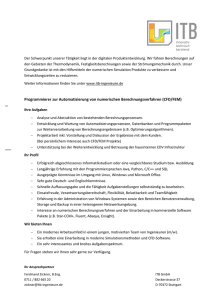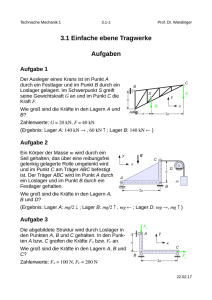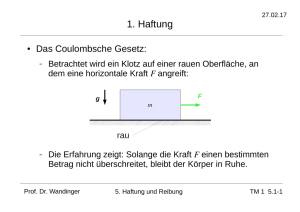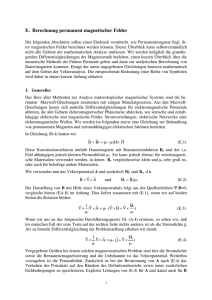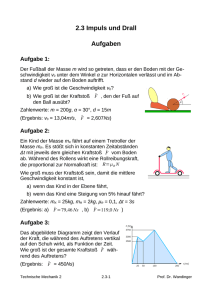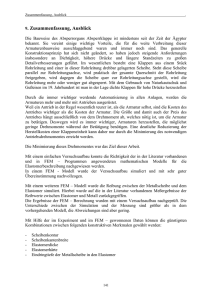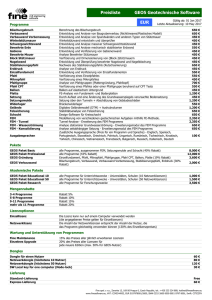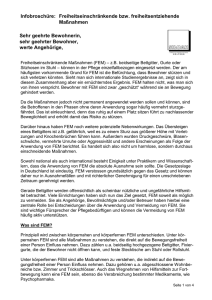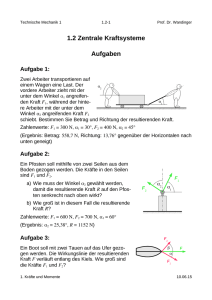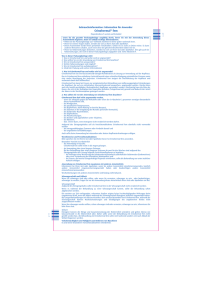FEM Lösung 1 - Ing. Johannes Wandinger
Werbung
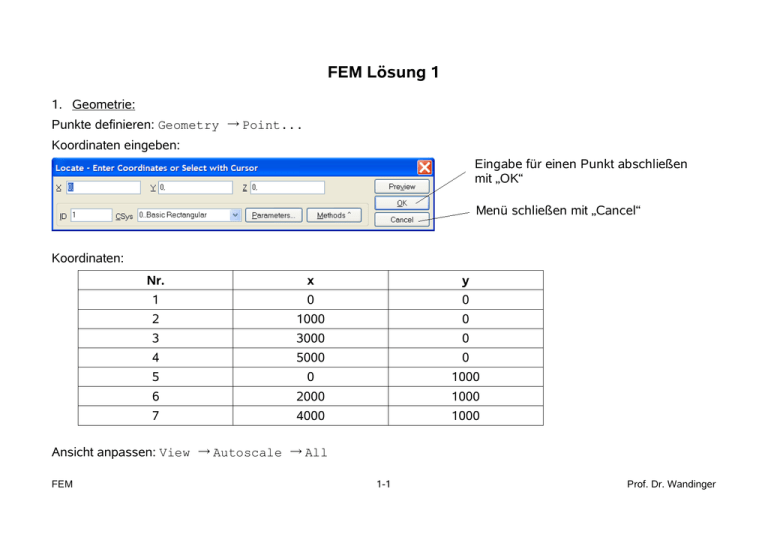
FEM Lösung 1 1. Geometrie: Punkte definieren: Geometry → Point... Koordinaten eingeben: Eingabe für einen Punkt abschließen mit „OK“ Menü schließen mit „Cancel“ Koordinaten: Nr. x y 1 0 0 2 1000 0 3 3000 0 4 5000 0 5 0 1000 6 2000 1000 7 4000 1000 Ansicht anpassen: View → Autoscale → All FEM 1-1 Prof. Dr. Wandinger Nummern der Punkte anzeigen: View → Options... Linien definieren: Geometry → Curve–Line → Points... FEM 1-2 Prof. Dr. Wandinger ● Entweder Nummern der Punkte eingeben oder Punkte anklicken ● Eingabe für eine Linie mit „OK“ oder durch Doppelklick mit der linken Maustaste abschließen ● Menü schließen mit „Cancel“ Nummern der Linien anzeigen: View → Options... FEM 1-3 Prof. Dr. Wandinger 2. Materialkennwerte: Model → Material... FEM 1-4 Prof. Dr. Wandinger 3. Querschnittskennwerte: Model → Property... FEM 1-5 Prof. Dr. Wandinger 4. Einspannung: Das Fachwerk wird als ebenes Fachwerk gerechnet, das heißt, jeder Punkt kann sich nur in x- und y-Richtung bewegen. Die beiden Festlager können sich überhaupt nicht bewegen. Model → Constraint → On Point... FEM 1-6 Prof. Dr. Wandinger Für alle Punkte werden die Freiheitsgrade TZ und RX bis RZ festgehalten: FEM 1-7 Prof. Dr. Wandinger An den Punkten 1 und 5 werden alle Freiheitsgrade festgehalten: FEM 1-8 Prof. Dr. Wandinger 5. Vernetzung: Bis jetzt ist nur die Geometrie definiert. Bei der Vernetzung werden die Finiten Elemente und die Knoten des FENetzes erzeugt. Für Fachwerke ist die Methode der Finiten Elemente exakt. Jeder Stab des Fachwerks entspricht einem Finiten Element. Größe der Elemente festlegen: Mesh → Mesh Control → Size Along Curve... FEM 1-9 Prof. Dr. Wandinger Erzeugen der Knoten und Elemente: Mesh → Geometry → Curve... Gurte: Querstreben: FEM 1-10 Prof. Dr. Wandinger Geometrie ausblenden: FEM 1-11 Prof. Dr. Wandinger Die Vernetzung kann noch so genannte koinzidente Knoten enthalten. Das sind Knoten, die im Rahmen der Rechengenauigkeit die gleichen Koordinaten haben. Diese Knoten müssen jeweils zu einem Knoten zusammengefasst werden, damit die Finiten Elemente korrekt miteinander verbunden sind. Zusammenfassen koinzidenter Knoten: Tools → Check → Coincident Nodes... FEM 1-12 Prof. Dr. Wandinger Die einzelnen Elemente können durch Schrumpfen sichtbar gemacht werden: FEM 1-13 Prof. Dr. Wandinger 6. Lasten: Model → Load → Nodal... FEM 1-14 Prof. Dr. Wandinger Darstellung der Last: View → Options... FEM 1-15 Prof. Dr. Wandinger 7. Analyse: Model → Analyis... FEM 1-16 Prof. Dr. Wandinger 8. Darstellung der Ergebnisse: View → Select... FEM 1-17 Prof. Dr. Wandinger